Ecranul de autentificare Gnome funcționează de obicei fără probleme,deoarece este o piesă software frumoasă, cu o echipă excelentă în spatele ei. Cu toate acestea, chiar și instrumentele grozave au zilele lor proaste și nu mai funcționează. Așadar, în acest ghid, vom analiza modul de remediere a unui ecran de conectare Gnome spart pe Linux.
Vă rugăm să rețineți că nu trebuie să utilizațiMediul desktop Gnome Shell pentru a profita de această soluție. Tot ce este necesar este că utilizați o versiune relativ recentă a managerului de afișare Gnome (ecranul de conectare).
Înainte de a începe
În cazul în care ecranul de autentificare Gnome se opreștefuncționând așa cum trebuie, nu veți putea accesa sesiunea Gnome. Deoarece nu există nicio modalitate de a accesa sesiunea Gnome, nu există nicio modalitate de a deschide rapid o fereastră de terminal pentru a forța ecranul de conectare să coopereze. În schimb, va trebui să profitați de consola virtuală TTY.
Ce este TTY? Este terminalul virtual exclusiv text care poate fi accesat atunci când o combinație de tastatură este apăsată pe un sistem computerizat Linux. Toate distribuțiile Linux le au în mod implicit ca o caracteristică. Unele, cum ar fi Ubuntu, au șase terminale virtuale, în timp ce alte distribuții Linux pot avea doar unul sau două. Și apoi există Arch Linux, care le oferă utilizatorilor console virtuale TTY ca mediu de desktop implicit până când setează manual totul!
Consola virtuală TTY funcționează la îndemână în situații de urgență, în special în astfel de cazuri în care ecranul de conectare Gnome nu este foarte sensibil, se blochează sau pur și simplu nu funcționează corect.
Pentru a pune mâna pe consola virtuală TTY de pe desktopul Linux, uită-te la tastatură și apasă Ctrl + Alt + F2, iar primul terminal se va deschide. Deși rețineți că nu toate sistemele Linux atribuie un TTY acestui combo, așa că încercați unele dintre celelalte din lista de mai jos.
- Ctrl + Alt + F3
- Ctrl + Alt + F4
- Ctrl + Alt + F5
- Ctrl + Alt + F6
După ce ați accesat consola virtuală TTY de pe computerul dvs. Linux, găsiți secțiunea „autentificare” și scrieți numele de utilizator al computerului dvs. pentru a vă conecta la terminalul din linia de comandă. Contul „root” funcționează și el.

După conectarea la consola virtuală TTY, treceți la una dintre metodele de mai jos pentru a repara fereastra de autentificare Gnome de pe computerul Linux.
Metoda 1 - repornirea Gnome Display Manager cu systemd
O modalitate de a forța ecranul de autentificare Gnome să fie rezolvat estepentru a reporni serviciul care îl controlează. Motivul pentru care repornirea este o idee bună este că, dacă întâmpinați probleme cu un program sau serviciu, reîmprospătarea aplicației problematice vă poate face rapid să faceți backup și să funcționați într-un timp redus.
Rebootarea managerului de afișare Gnome înseamnă că este necesară utilizarea sistemului System init. Motivul pentru care Systemd este parte integrantă a procesului de repornire este faptul că Gnome este strâns integrat cu acesta.
Pentru a reporni ecranul de conectare, utilizați butonul systemctl reporni gdm.service comanda, împreună cu sudo, deoarece nu este posibil să se execute comenzi la nivel de sistem fără privilegii root.
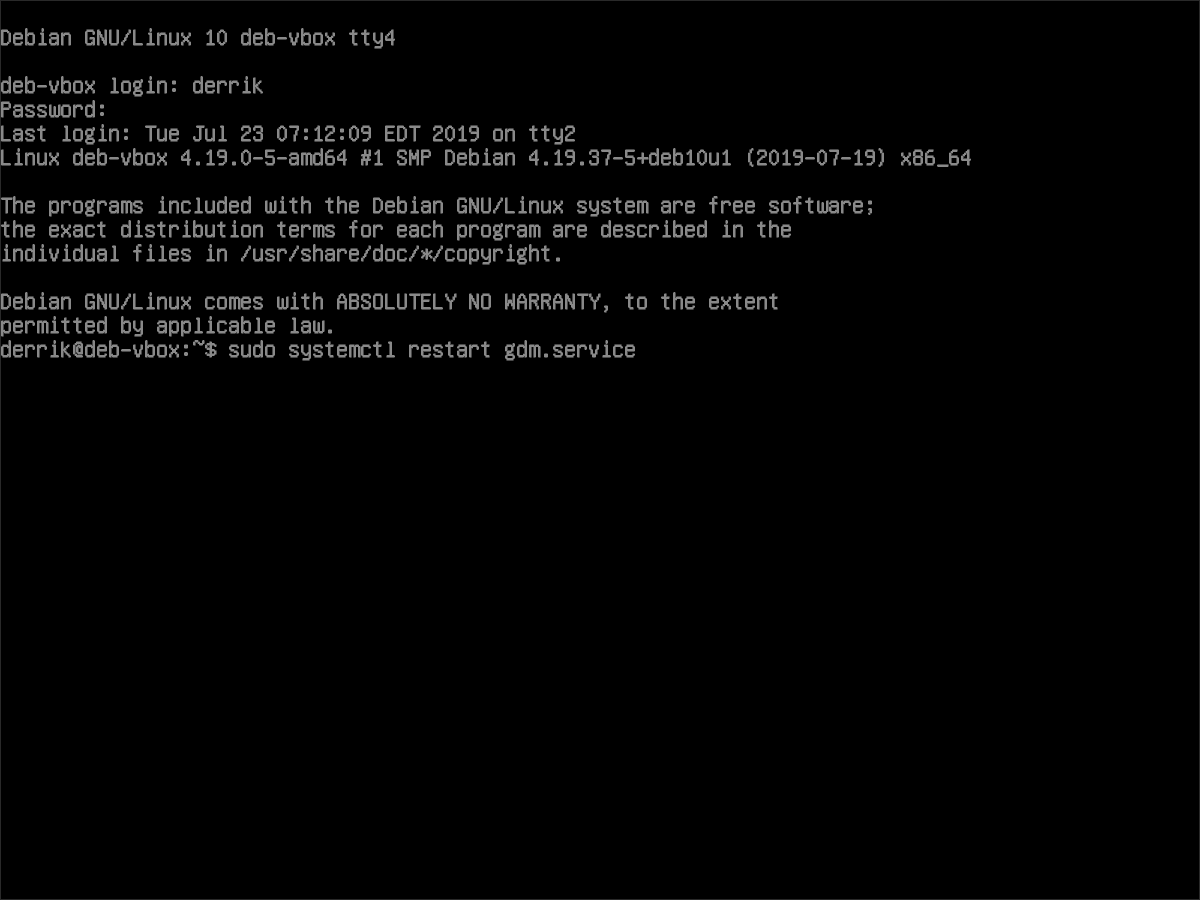
sudo systemctl restart gdm.service
După executarea comenzii „systemctl restart” de mai sus, PC-ul Linux ar trebui să vă scoată instantaneu de la terminalul virtual TTY și la un ecran de conectare Gnome recent reluat, care să funcționeze.
Dacă procesul de repornire nu a funcționat, încercați acest proces de câte ori este nevoie. Sau dați metoda 2 o fotografie.
Metoda 2 - oprirea Gnome Display Manager și repornirea acestuia cu sistemd
Repornește Sistemul managerului de afișare Gnomeserviciul este o modalitate fiabilă de a rezolva problemele cu ecranul de conectare, deoarece atunci când este actualizat, problemele dispar de obicei. Cu toate acestea, repornirea poate să nu funcționeze în toate cazurile (din orice motiv).
O abordare alternativă pentru obținerea unuiAdministratorul Gnome Display care nu răspunde funcționează din nou este să elimini procesul să omoare procesul, astfel încât acesta să nu mai funcționeze. Apoi, începeți-l din nou înapoi. În mod efectiv, probabil este același lucru ca să îl reporniți, dar este un mod excelent de urmat pentru cei care au probleme cu Metoda 1.
Pentru a opri rularea ecranului de conectare Gnome, va trebui să folosiți comanda Systemd stop. Deci, în terminalul virtual TTY, încercați systemctl stop gdm.service cu sudo privilegii.
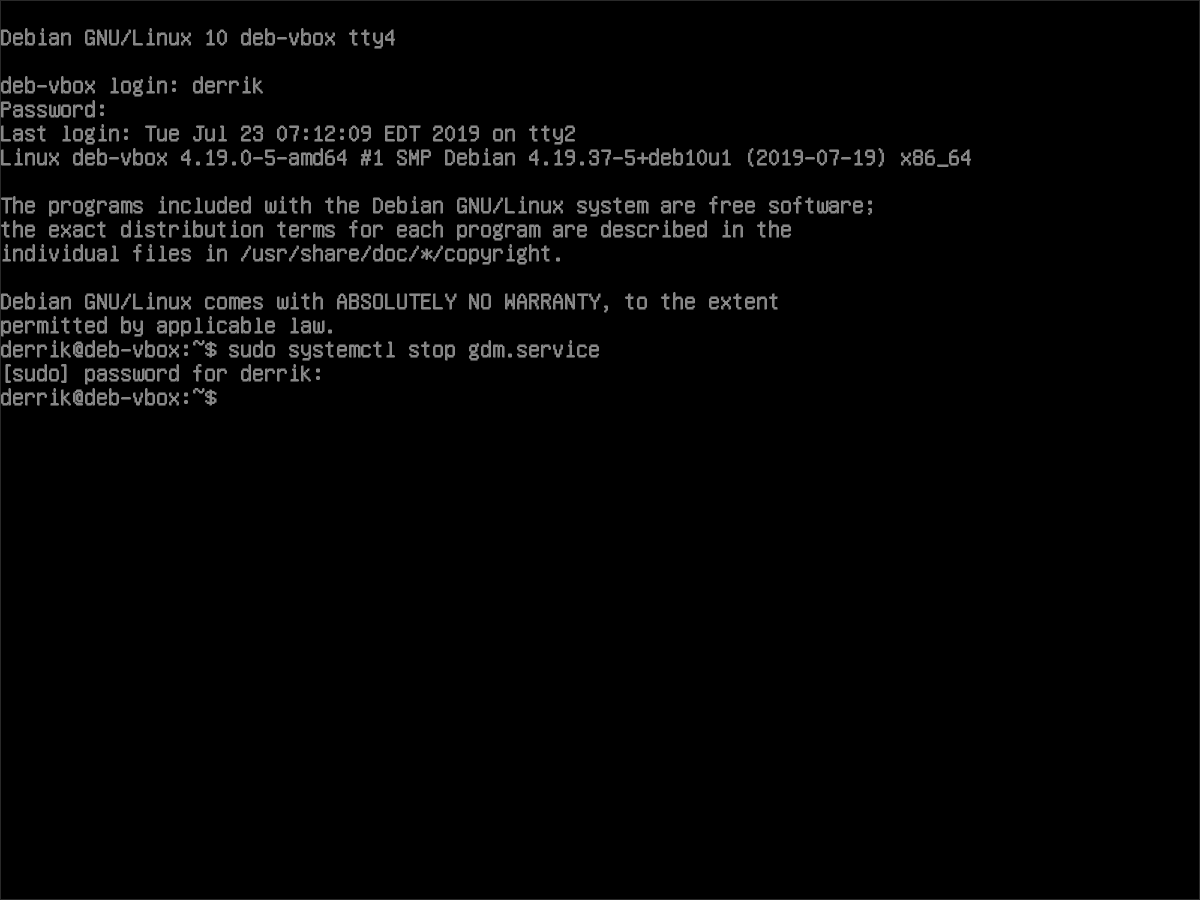
sudo systemctl stop gdm.service
Rularea comenzii „systemctl stop” de mai sus ar trebui să ucidă imediat managerul de afișare Gnome. Cu toate acestea, nu ai ști, deoarece consola TTY este încă activă. De aici, utilizați funcția systemctl start gdm.service comanda cu sudo să o pornească din nou în sus.
sudo systemctl start gdm.service
Imediat după rularea „startului de sistem”, managerul de afișare Gnome vă va scoate din terminalul virtual TTY și va reveni la un ecran de conectare nou. Altfel, dacă nu, apăsați Ctrl + F7 pentru a trimite terminalul virtual în fundal.













Comentarii